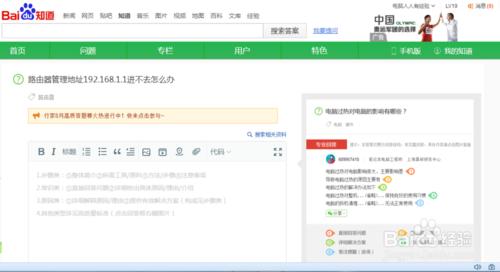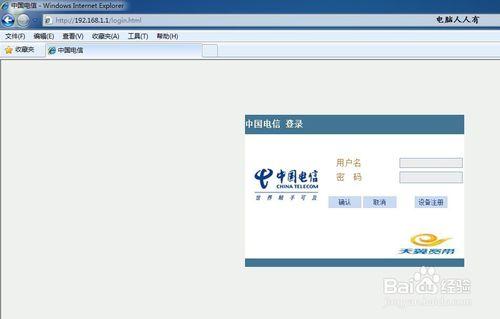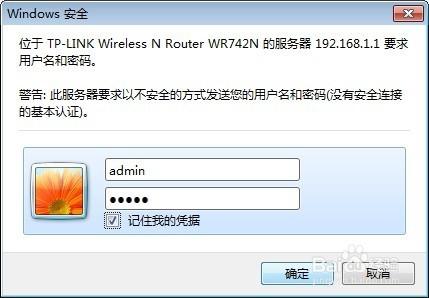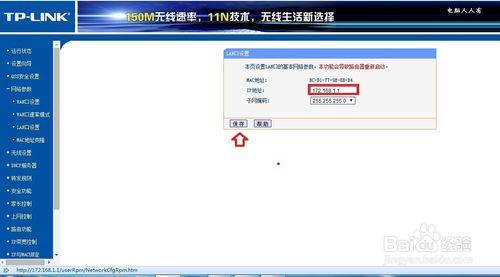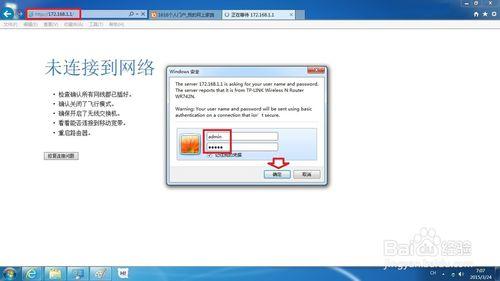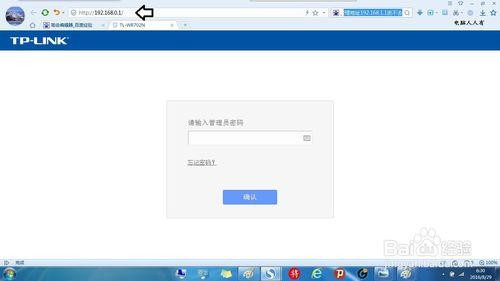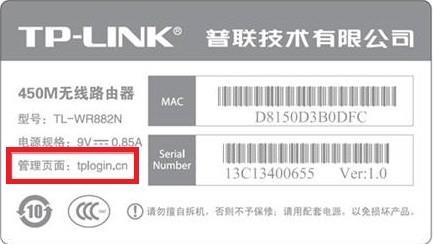網友求助:路由器管理地址 192.168.1.1 進不去怎麼辦?
分享經驗:通常是這個IP地址和前端裝置相沖突了,改!
方法/步驟
首先,很多路由器的管理頁面地址都是標註在路由器背面的銘牌上的,先檢視確認一下。
這個問題發生的概率很高,這是因為路由器的管理地址:192.168.1.1和前端裝置(光纖)的管理頁面IP地址相沖突了(也是192.168.1.1)。
在光纖貓和路由器都接駁的情況下(電腦接路由器的LAN口),這時在電腦瀏覽器的位址列輸入:192.168.1.1 就有可能直接進入光纖貓(中國電信)的管理介面(從而無法進入路由器的管理介面)。
此時:可以拔除路由器WAN口上的網線(光纖貓引來的網線),接通路由器的電源,將網線連線路由器的LAN口和電腦的網線口(如果是無線路由器可以不接這根網線)。
注意:通常桌上型電腦預設不帶無線網絡卡的(不移動電腦的緣故),如要使用無線網路(WiFi),一定要配置無線網絡卡(有線網路使用乙太網卡裝置),可以購置一個USB無線網絡卡(不貴)。
這時,再在瀏覽器的位址列輸入(路由器管理頁面):192.168.1.1,就能正常進入路由器的設定介面了(預設的使用者名稱和密碼也在路由器背面的名牌中有提示)。
此時,可以將原有的LAN口地址由原來的:192.168.1.1改為172.168.1.1即可:
網路引數LAN口設定IP地址改成172.168.1.1儲存(路由器自動啟動生效)。
更改之後,如果在瀏覽器的位址列輸入:192.168.1.1就會進入前端裝置(光纖貓)的管理頁面,如果輸入:172.168.1.1就會進入路由器的管理介面,兩者不會再衝突了。
設定好路由器之後,再將網線把前端裝置(光纖貓)的WAN口和路由器的LAN口地址使用網線接駁起來,就能正常上網了。
還可以在命令提示符視窗輸入命令(檢視路由):Tracert www.jinyan.com
這裡第一個IP地址就是路由器的,第二個就是路由器前端裝置的(光纖貓)。
再看一下路由器和前端裝置IP地址衝突之後,Tracert命令追蹤的圖示。這裡就有IP地址重疊的情況:192.168.1.1【192.168.1.1】,又因為光貓的許可權高的緣由,所以只能在瀏覽器中顯示它的頁面。
以上說的都是以前的路由器設定步驟,現在的路由器已經意識到這個問題困擾著很多新手,所以也將路由器的管理頁面的IP地址由原來的:192.168.1.1改為非其他IP地址,比如:192.168.0.1。
甚至,現在有的路由器管理介面已經改成域名了,比如,TP-LINK路由器:tplogin.cn
注意事項
此經驗文章中的圖文皆由 電腦人人有 編撰,並且首發於,如要轉載,請留出處。